Illustrator矢量教程:巧绘柔美矢量螺旋线条(2)
来源:互联网 作者:未知 发布时间:2011-02-07 19:22:05 网友评论 0 条
4.选择工具箱中的“选择工具”,变换一下螺旋线的大小,并适当移动其位置,得到如图4所示的结果为止。

图4
5.选择工具箱中的“缩放工具”,然后在螺旋线的中心部分按下鼠标左键并拖动,局部放大,并使用“直接选择工具”微调这里的曲线末端,如图5所示
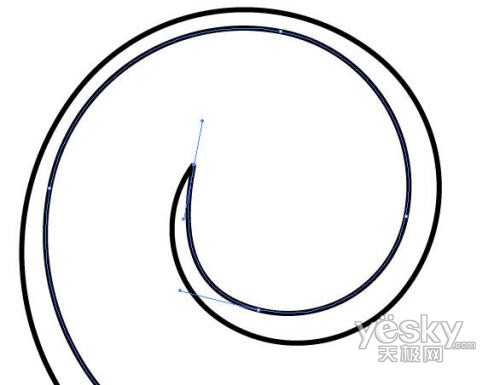
图5
6.使用“直接选择工具”选中两条螺旋线中心的两个端点,然后按快捷键Ctrl+J将其焊接在一起,如果出现如图6所示的“连接”对话框,则选择“边角”单选钮,然后单击“确定”按钮。出现这个对话框的原因是两个锚点发生了重叠。

图6
- 2009-10-14
- 2009-10-14
- 2009-10-14
- 2009-10-14
- 2009-10-14
- 2009-10-14
- 2009-10-14
- 2009-10-14
- 2009-10-14
- 2009-10-14
- 2009-10-14
- 2009-10-14
- 2009-10-14
- 2009-10-14
- 2009-10-14
关于我们 | 联系方式 | 广告服务 | 免责条款 | 内容合作 | 图书投稿 | 招聘职位 | About CG Time
Copyright © 2008 CGTime.org Inc. All Rights Reserved. CG时代 版权所有